设置ps首选项的方法:1、打开准备好的文件;2、点击【编辑-首选项-界面】;3、设计界面的整体风格;4、设置标准屏幕的模式;5、设置全屏模式的颜色;6、设置界面语言的类型或者字体大小。

本文操作环境:Windows7系统,Adobe Photoshop CS6版本,Dell G3电脑。
ps一款强大的图片处理软件,因此它的功能也就非常之多。今天我们就说一下ps如何设置界面首选项。具体操作如下:
1、首先打开我们准备好的文件。
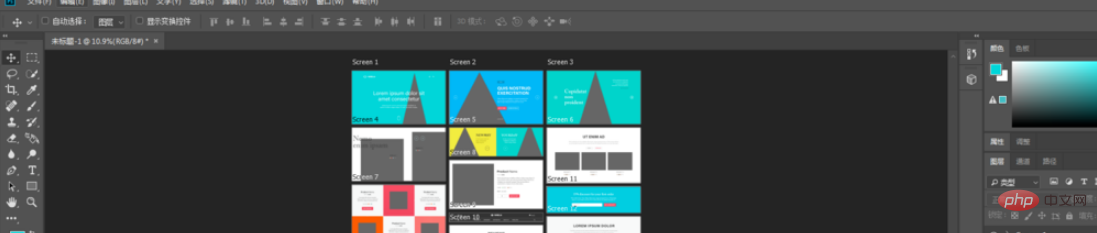 2、接下来我们点击编辑--首选项--界面。
2、接下来我们点击编辑--首选项--界面。
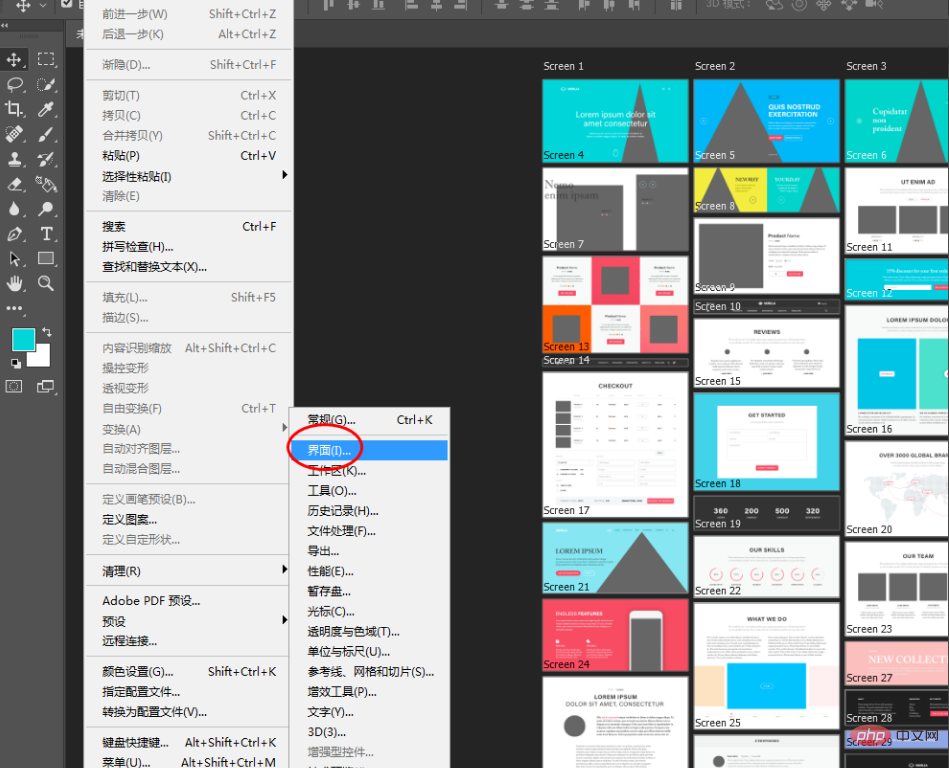 2、
2、
3、此时我们可以设计界面的整体风格,直接点击即可。
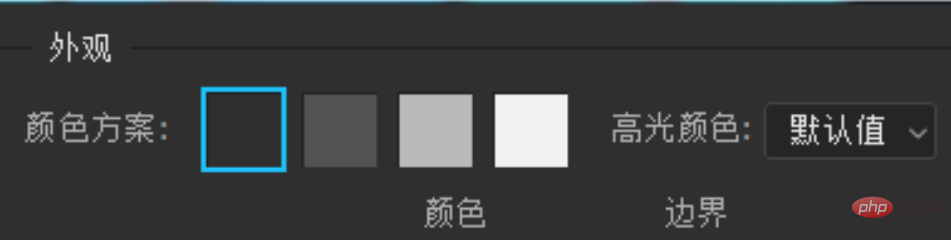 4、我们也可以设置标准屏幕的模式。
4、我们也可以设置标准屏幕的模式。
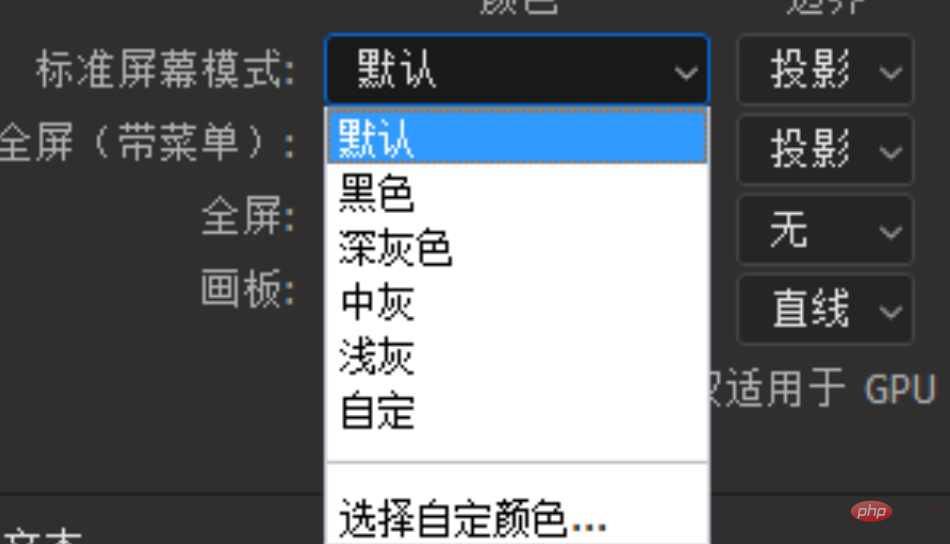
5、同样,我们也可以设置全屏模式的颜色。
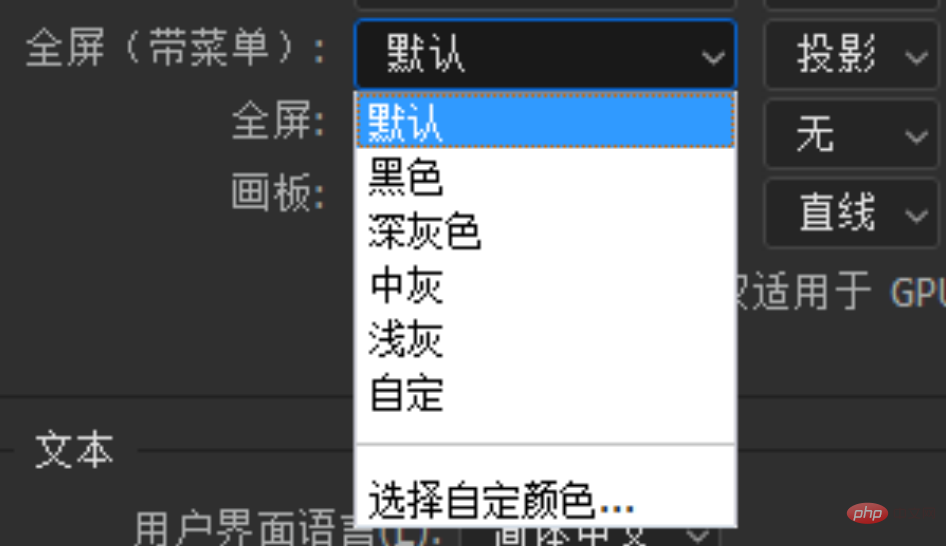
6、我们也可以设置界面语言的类型或者字体大小。
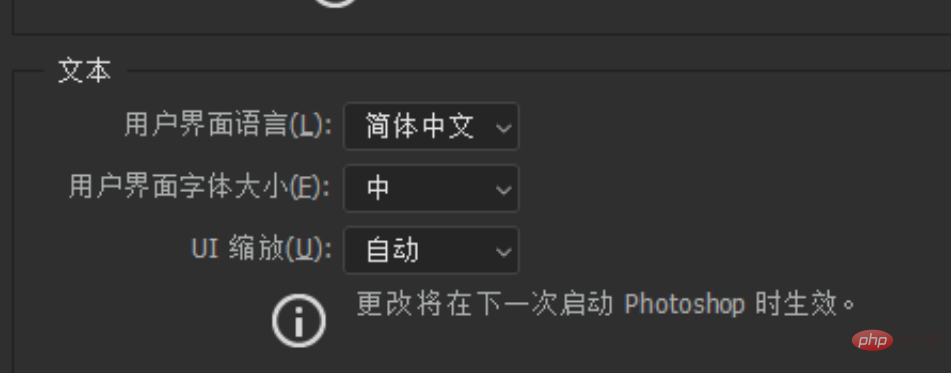
以上就是ps首选项如何设置的详细内容,更多请关注php中文网其它相关文章!

Copyright 2014-2023 //m.sbmmt.com/ All Rights Reserved | 苏州跃动光标网络科技有限公司 | 苏ICP备2020058653号-1
| 本站CDN由 数掘科技 提供